在现代生活中,手机屏幕已经成为我们日常不可或缺的一部分,长时间盯着屏幕,尤其是在夜晚或光线较暗的环境下,可能会引起眼睛疲劳、干涩甚至影响睡眠质量,苹果手机提供了灵活的屏幕色温调节功能,让用户可以根据个人喜好和环境需求调整冷暖色调,从而提升视觉舒适度,本文将详细介绍如何在苹果手机上调整屏幕的冷暖色调,帮助您轻松优化使用体验。
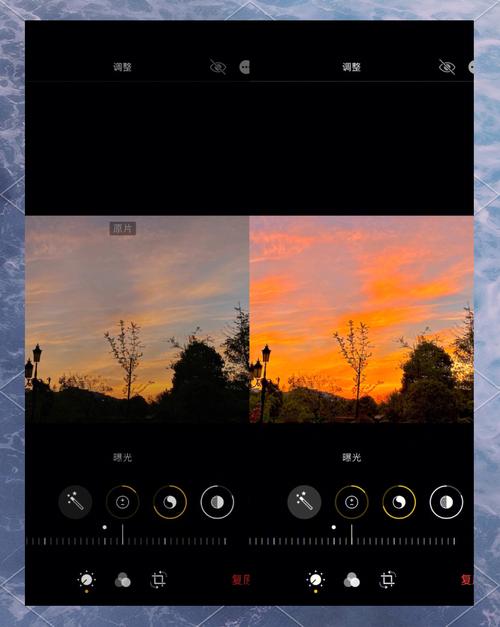
我们来了解什么是屏幕的冷暖色调,屏幕色温通常以开尔文为单位衡量,冷色调偏向蓝色,而暖色调则偏向黄色,冷色调在白天使用时可能更清晰,但夜晚暴露于蓝光下会抑制褪黑激素分泌,干扰睡眠,暖色调则能减少蓝光辐射,缓解眼睛压力,适合夜间阅读或休息时使用,苹果手机内置了多种功能来管理色温,包括Night Shift、True Tone和手动显示设置。
使用Night Shift功能自动调节色温
Night Shift是苹果手机中一项智能功能,它能根据时间自动将屏幕色调调整为 warmer 的色温,这项功能特别适合在傍晚或夜晚使用,有助于减少蓝光对眼睛的刺激。

要启用Night Shift,请按照以下步骤操作:
- 打开“设置”应用,滚动并点击“显示与亮度”。
- 在显示与亮度页面中,您会看到“Night Shift”选项,点击进入。
- 您可以开启Night Shift功能,系统提供两种调度方式:一是“日落到日出”,即根据您的位置自动在黄昏时启动,黎明时关闭;二是“自定时段”,允许您手动设置开始和结束时间。
- 您还可以拖动“色温”滑块来调整暖色调的强度,向左滑动会使色调更柔和(偏暖),向右滑动则更接近冷色调。
Night Shift的一大优势是它的自动化特性,一旦设置完成,手机就会在指定时间段自动切换,无需手动干预,这对于经常在夜间使用手机的用户来说非常实用,能有效保护眼睛并改善睡眠质量。

利用True Tone技术自适应环境光
除了Night Shift,苹果手机还配备了True Tone技术,True Tone通过环境光传感器检测周围光线条件,并动态调整屏幕的色温和亮度,以匹配环境光,这样可以使屏幕显示更自然,减少视觉疲劳。
要启用或禁用True Tone,请执行以下操作:
- 进入“设置”应用,选择“显示与亮度”。
- 在显示与亮度页面的顶部,您会找到“True Tone”开关,点击即可开启或关闭。
True Tone功能特别适合在多变的光线环境下使用,例如从室内到室外的过渡,它能确保屏幕颜色始终保持一致,避免突兀的色差,请注意,True Tone可能与某些专业色彩工作不兼容,如果您从事设计或摄影,可能需要根据具体情况调整。
手动调整显示设置以个性化色温
如果您希望更精细地控制屏幕色温,苹果手机还允许通过辅助功能进行手动调整,这种方法适合对色温有特殊需求的用户,例如那些对蓝光敏感或偏好特定色调的人。
以下是手动调整的步骤:
- 打开“设置”应用,点击“辅助功能”。
- 在辅助功能菜单中,选择“显示与文字大小”。
- 滚动到“色彩滤镜”选项,点击开启。
- 在色彩滤镜中,您可以选择“色调”模式,然后使用“强度”和“色调”滑块来微调色温,拖动“色调”滑块可以改变颜色偏向,例如向左调整增加暖色调,向右调整增加冷色调。
- 调整过程中,您可以实时预览屏幕变化,直到找到最适合的设定。
手动调整虽然需要一些尝试,但能提供高度个性化的体验,建议在自然光线下测试不同设置,以确保屏幕在不同场景下都舒适易读。
实用提示与最佳实践
调整屏幕色温不仅仅是技术操作,还涉及健康习惯的培养,以下是一些实用建议,帮助您最大化利用这些功能:
- 结合使用Night Shift和True Tone:在夜晚启用Night Shift,白天开启True Tone,可以实现全天候的视觉保护。
- 定期检查设置:随着季节或生活习惯变化,您可能需要调整Night Shift的时段或色温强度,冬季日落较早,可以提前启动时间。
- 注意环境光线:尽量避免在极暗或强光下使用手机,配合屏幕调整,能进一步减轻眼睛负担。
- 教育家人和朋友:分享这些方法,可以帮助更多人改善手机使用体验,尤其是老年人和儿童群体。
从个人角度来看,作为一位长期使用苹果手机的用户,我发现调整屏幕色温不仅提升了舒适度,还让我更关注数字健康,现代科技往往追求高效率和亮丽显示,但回归到人性化设计,才是真正提升生活质量的关键,通过简单设置,我们就能将手机转化为一个更友善的伙伴,何乐而不为呢?希望这些方法能为您带来更愉悦的移动体验。









评论列表 (0)